Catatan
Akses ke halaman ini memerlukan otorisasi. Anda dapat mencoba masuk atau mengubah direktori.
Akses ke halaman ini memerlukan otorisasi. Anda dapat mencoba mengubah direktori.
Kerangka kerja komponen Power Apps memungkinkan pengembang profesional dan pembuat aplikasi untuk membuat komponen kode untuk aplikasi berbasis model dan kanvas. Komponen kode ini dapat memberikan pengalaman yang disempurnakan bagi pengguna yang menggunakan data pada formulir, tampilan, dan dasbor. Selengkapnya tentang ringkasan kerangka kerja komponen Power Apps.
Power Pages sekarang mendukung kontrol yang dibuat untuk aplikasi berbasis model yang dibuat menggunakan kerangka kerja komponen Power Apps. Untuk menggunakan komponen kode di halaman web situs Power Pages:
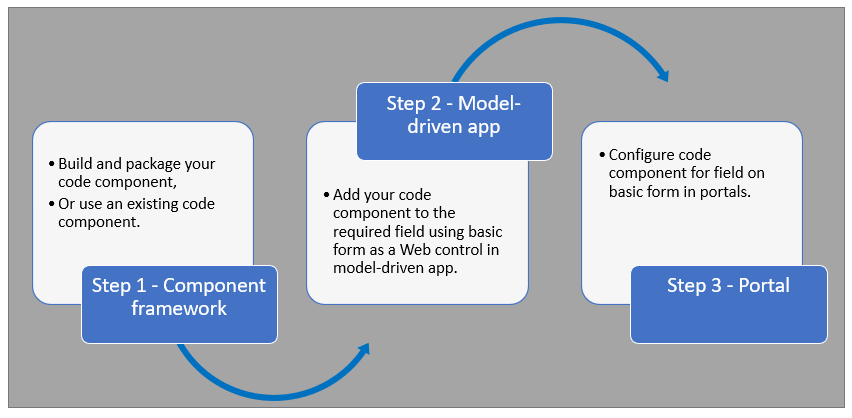
Setelah menyelesaikan langkah-langkah ini, pengguna dapat berinteraksi dengan komponen kode menggunakan halaman web yang memiliki komponen formulir masing-masing.
Prasyarat
- Anda memerlukan hak istimewa administrator sistem untuk mengaktifkan fitur komponen kode di lingkungan.
- Versi situs Power Pages Anda harus 9.3.3.x atau lebih tinggi.
- Paket situs pemula Anda harus 9.2.2103.x atau lebih tinggi.
Membuat dan mengemas komponen kode
Untuk mempelajari tentang membuat dan mengemas komponen kode dalam kerangka kerja komponen Power Apps, buka Membuat komponen pertama Anda.
Jenis dan format bidang yang didukung
Power Pages mendukung jenis bidang dan format terbatas untuk menggunakan komponen kode. Tabel berikut berisi semua jenis data bidang dan format yang didukung:
Mata uang
DateAndTime.DateAndTime
DateAndTime.DateOnly
Decimal
Enum
Angka Titik Mengambang
Beberapa
OptionSet
SingleLine.Email
SingleLine.Phone
SingleLine.Text
SingleLine.TextArea
SingleLine.Ticker
SingleLine.URL
TwoOptions
Seluruhnya
Untuk informasi selengkapnya, lihat Daftar atribut dan deskripsi.
Komponen kode di yang tidak didukung di Power Pages
- API komponen kode berikut tidak didukung:
- Elemen uses-feature tidak boleh diatur ke true.
- Elemen nilai yang tidak didukung oleh Power Apps kerangka kerja komponen.
- Kontrol Power Apps Component Framework (PCF) yang terikat ke beberapa bidang dalam formulir tidak didukung.
Menambahkan komponen kode ke bidang dalam aplikasi berdasarkan model
Untuk mempelajari cara menambahkan komponen kode ke bidang di aplikasi berbasis model, buka Menambahkan komponen kode ke bidang.
Penting
Komponen kode untuk Power Pages tersedia di browser web menggunakan pilihan klien Web.
Anda juga dapat menambahkan komponen kode ke formulir menggunakan Ruang kerja Data.
Saat mengedit formulir Dataverse di desainer formulir ruang kerja Data, pilih bidang.
Pilih + Komponen dan pilih komponen yang sesuai untuk bidang.
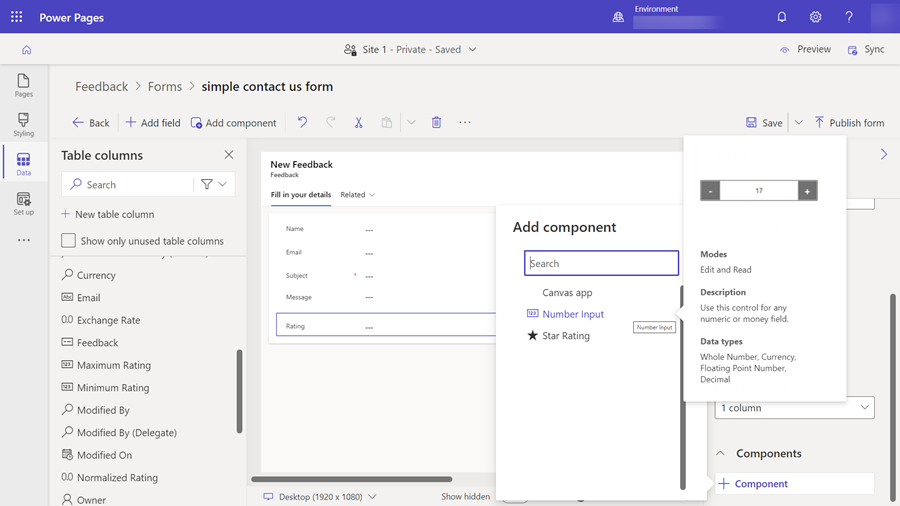
Pilih Simpan dan Publikasikan formulir.
Konfigurasikan situs Power Pages untuk komponen kode
Setelah komponen kode ditambahkan ke bidang dalam aplikasi berdasarkan model, Anda dapat mengkonfigurasi Power Pages untuk menggunakan komponen kode dalam formulir.
Ada dua metode untuk mengaktifkan komponen kode.
Mengaktifkan komponen kode di studio desain
Untuk mengaktifkan komponen kode pada formulir menggunakan studio desain.
Setelah Anda menambahkan formulir ke halaman, pilih bidang tempat Anda menambahkan komponen kode dan pilih Edit bidang.
Pilih bidang Aktifkan komponen kustom.
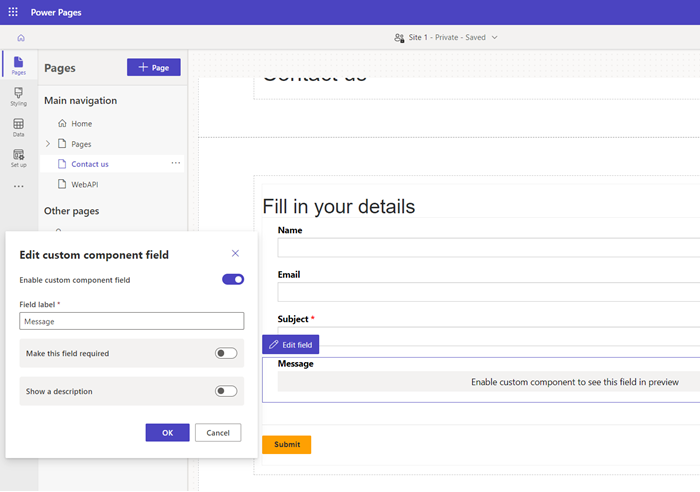
Saat mempratinjau situs, Anda akan melihat komponen kustom diaktifkan.
Mengaktifkan komponen kode di aplikasi Portal Management
Untuk menambahkan komponen kode ke formulir dasar dengan menggunakan aplikasi Manajemen Portal:
Buka aplikasi Manajemen Portal.
Di panel kiri, pilih Formulir dasar.
Pilih formulir yang akan ditambahkan komponen kodenya.
Pilih Terkait.
Pilih Metadata Formulir Dasar.
Pilih Metadata Formulir Dasar Baru.
Pilih jenis sebagai atribut.
Pilih Nama Logis Atribut.
Masukkan Label.
Untuk Gaya Kontrol, pilih Komponen Kode.
Simpan dan tutup formulir.
Komponen kode menggunakan API Web portal
Komponen kode dapat dibuat dan ditambahkan ke halaman web yang dapat menggunakan API Web portal untuk melakukan tindakan buat, ambil, perbarui, dan hapus. Fitur ini memungkinkan pilihan penyesuaian yang lebih besar saat mengembangkan solusi portal. Untuk informasi selengkapnya, lihat Menerapkan contoh komponen API Web portal.
Langkah berikutnya
Tutorial: Menggunakan komponen kode di portal